windows無(wú)法連接到打印機(jī)0x0000bcb解決方法
如果我們?cè)谑褂孟到y(tǒng)連接打印機(jī)的時(shí)候出現(xiàn)windows無(wú)法連接到打印機(jī)0x0000bcb問(wèn)題,可能是因?yàn)槲覀冮_(kāi)啟了網(wǎng)絡(luò)安全設(shè)定,也可能是停止了相關(guān)服務(wù),只要將他們開(kāi)啟就可以解決打印機(jī)問(wèn)題了。
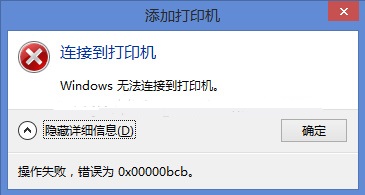
方法一:
1、首先我們使用“win+r”組合鍵打開(kāi)運(yùn)行,輸入“gpedit.msc”回車(chē)確定。
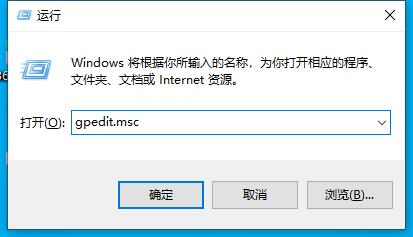
2、然后打開(kāi)“windows設(shè)置”下的“安全設(shè)置”并展開(kāi)“本地策略”
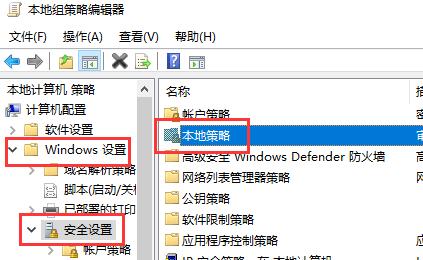
3、然后展開(kāi)“安全選項(xiàng)”,雙擊打開(kāi)“網(wǎng)絡(luò)安全:LAN管理器身份驗(yàn)證級(jí)別”
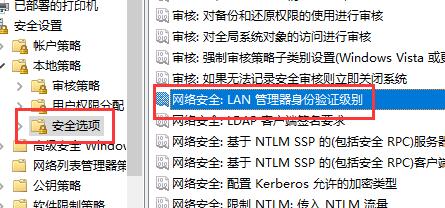
4、將其中選項(xiàng)更改為“僅發(fā)生NTLM響應(yīng)”,并點(diǎn)擊下方“確定”保存。
5、設(shè)置完成后如果還是無(wú)法連接打印機(jī),那么還需要開(kāi)啟相關(guān)服務(wù)。
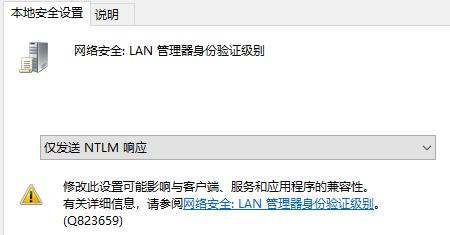
方法二:
1、首先依舊是打開(kāi)運(yùn)行,然后在其中輸入“services.msc”回車(chē)確定。
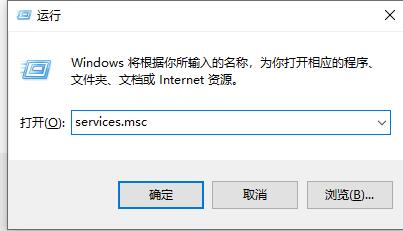
2、然后在其中找到“Function Discovery Provider Host、Function Discovery Resource Publication”這兩個(gè)服務(wù),雙擊打開(kāi)。
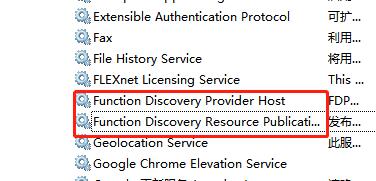
3、然后將“啟動(dòng)類(lèi)型”更改為“自動(dòng)”
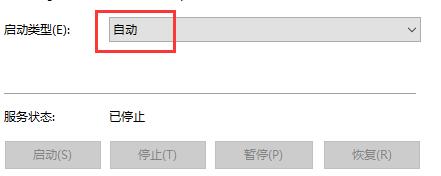
4、最后再找到“print spooler”服務(wù),使用上面的方法打開(kāi)并啟動(dòng)它。
5、開(kāi)啟完成后我們就應(yīng)該可以正常連接打印機(jī)了。
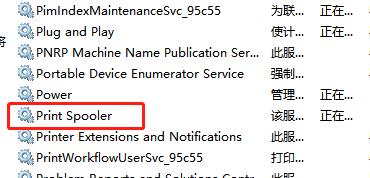
方法三:
1、如果開(kāi)啟服務(wù)和組策略和也無(wú)法連接打印機(jī),那就只能重裝系統(tǒng)來(lái)解決了。【win10 21h1下載】
2、因?yàn)楝F(xiàn)在很多的打印機(jī)需要最新的系統(tǒng)才可以兼容。
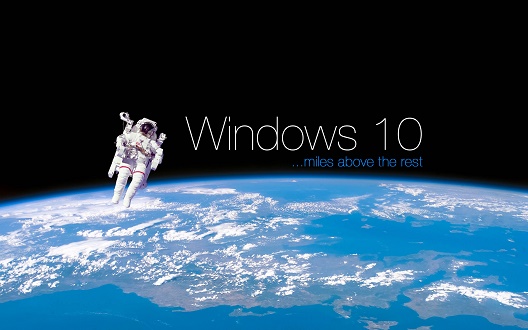
相關(guān)文章:0xc00007b無(wú)法開(kāi)機(jī)解決方法 | win7藍(lán)屏0x000000d1解決教程
以上就是windows無(wú)法連接到打印機(jī)0x0000bcb解決方法了,本站提供的系統(tǒng)有著很強(qiáng)的兼容性,重裝后就能使用打印機(jī)了。更多相關(guān)信息可以繼續(xù)關(guān)注好吧啦網(wǎng)哦~
以上就是windows無(wú)法連接到打印機(jī)0x0000bcb解決方法的全部?jī)?nèi)容,望能這篇windows無(wú)法連接到打印機(jī)0x0000bcb解決方法可以幫助您解決問(wèn)題,能夠解決大家的實(shí)際問(wèn)題是好吧啦網(wǎng)一直努力的方向和目標(biāo)。
相關(guān)文章:
1. 如何從 PC 上的 USB 安裝 Windows 112. glibc 2.31補(bǔ)丁導(dǎo)致Linux子系統(tǒng)WSL 1運(yùn)行Ubuntu 20.04出問(wèn)題3. 關(guān)于linux(ubuntu 18.04) 中idea操作數(shù)據(jù)庫(kù)失敗的問(wèn)題4. 如何在VM虛擬機(jī)中安裝win7系統(tǒng)5. Centos7安裝Chacha20加密算法詳解6. CentOS7中無(wú)法找到pci find device函數(shù)的解決方法7. win11安裝跳過(guò)tpm8. centos7使用docker部署gitlab-ce-zh應(yīng)用詳解9. win7怎么設(shè)置屏幕休眠密碼(win7屏幕保護(hù)設(shè)置密碼)10. Win10電腦怎么連接投影儀怎么設(shè)置?Win10電腦如何連接投影儀?

 網(wǎng)公網(wǎng)安備
網(wǎng)公網(wǎng)安備